如何进行迅速win7特别体验版重装64位系统?
如何进行快速win7特别体验版重装64位系统?再好的电脑系统使用久了,都会出现运行缓慢等各种故障。wwin7特别体验版重装64位系统是最简单粗暴的方式,不过你想要快速win7特别体验版重装64位系统,还是要小编告诉你win7特别体验版重装64位系统技巧。有兴趣了吧,那么就跟着小编来,看下面的win7特别体验版重装64位系统步骤。具体的win7特别体验版重装64位系统操作方法如下:
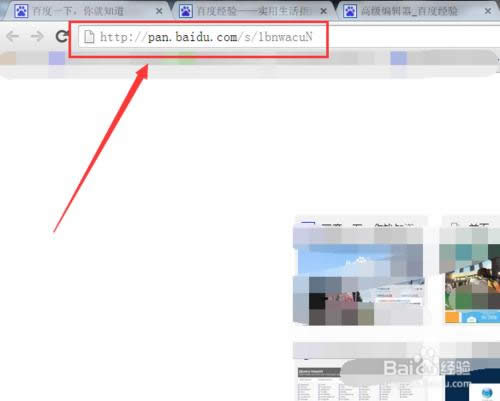
快速win7重装64位系统方法图1
回车后会进入下载界面,首先你要有百度账号,这样才能下载,点击下载。
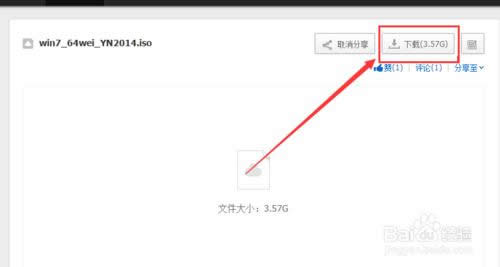
快速win7重装64位系统方法图2
因为文件比较大,如果没有百度云的朋友第一次下载肯定会让大家安装一个百度云,大家放心安装就行,不是病毒。
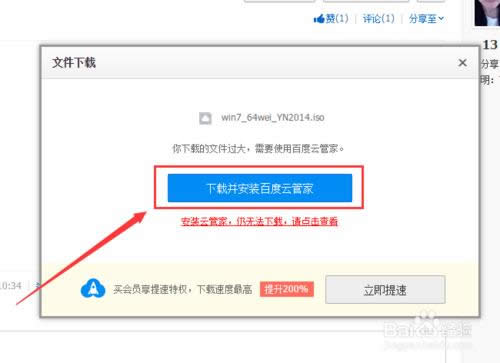
快速win7重装64位系统方法图3
安装好百度云了,下载好了的镜像是个压缩包,把这个压缩包放在D,E,F的任何一个盘中。(注明:重装后,c盘要格式化,所以不能放C盘)
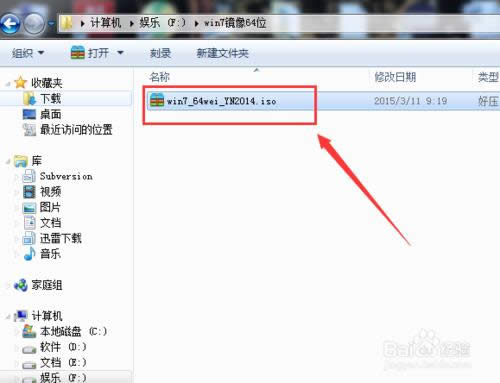
快速win7重装64位系统方法图4
将压缩包解压文件到当前文件夹下,或者解压到D,E,F盘的任何一个。
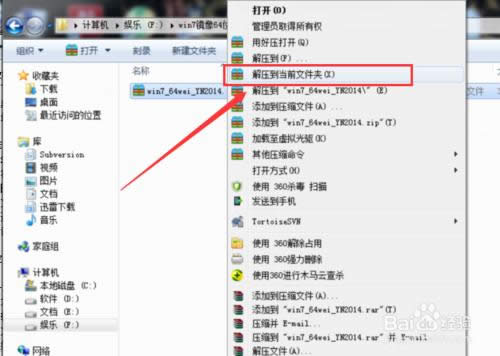
快速win7重装64位系统方法图5
解压完毕后,看到这个“一键装系统.exe”的可执行文件,双击这个,打开。
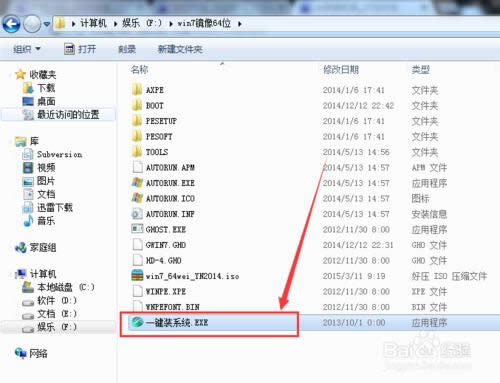
快速win7重装64位系统方法图6
如果你是64位的操作系统,那么这里可以直接显示你当前的分区,直接还原分区就行了,这样原来的D,E,F盘的东西都在,点击确定。
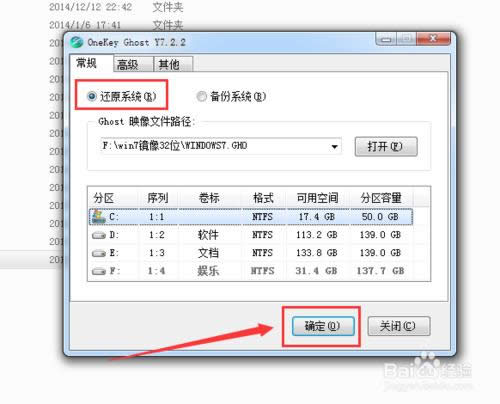
快速win7重装64位系统方法图7
点击确定后,就是开始重装系统了,等待一定时间后就会弹出提示框,询问是否重启,点击重启后就是漫长的等待了,它会自动完成剩下的安装,出去玩会,回来就好了。
在这里说明一下(第七步如果要分区,可以右击点击,重建主引导记录)
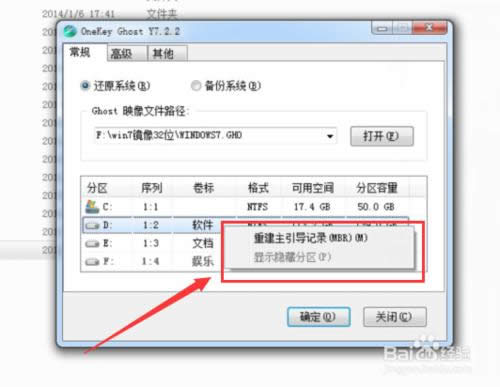
快速win7重装64位系统方法好8 综上就是快速win7重装64位系统方法的内容了,win7重装64位系统还是比较简单的,只是要找个合适的方法,操作起来就会得心应手了,不过在快速win7重装64位系统过程中,一定要注意把解压的文件务必放在D,E,F其中一个,不要放在C盘,过程中会格式化掉c盘的,一定要切记了。